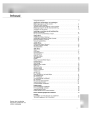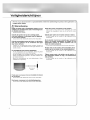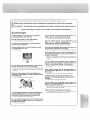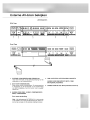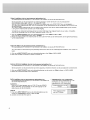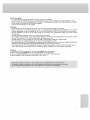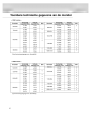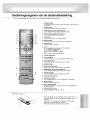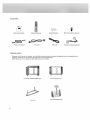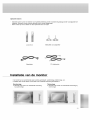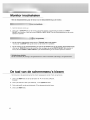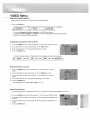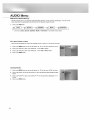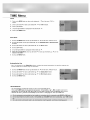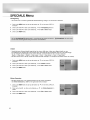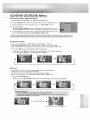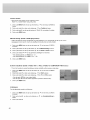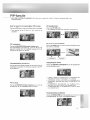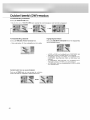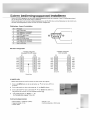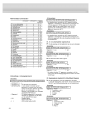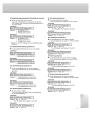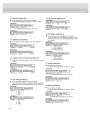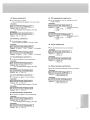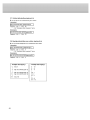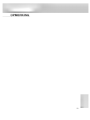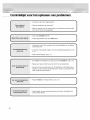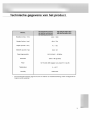Pagina wordt geladen...


Pagina wordt geladen...
Documenttranscriptie
PLASMA MONITOR GEBRUIKSAANWIJZING MT-50PZ40/A/B/K/R/S MT-50PZ41/A/B/K/R/S MT-50PZ43/A/B/K/R/S MZ-50PZ42/A/B/K/R/S MZ-50PZ43/A/B/K/R/S Lees deze gebruiksaanwijzing aandachtig alvorens de gebruiken. de gebruiksaanwijzing voor latere raadpleging. monitor te Bewaar Noteer het modelnummer en het serienummer van de mon- itor. Als u uw dealer om bijstand vraagt, matie geven die op het label op de itor is vermeld. Modelnummer: Serienummer: moet u hem de infor- achterzijde van de mon- LG Plasma Monitor Wat is een plasmadisplay? Als het gas tussen de glazen panelen onder elektrische spanning wordt gezet, ontstaan ultraviolette stralen die zich mengen met een fluorescerende stof. Op dat ogenblik wordt er licht uitgezonden. Een plasmadisplay is een vlak display van de 160° Een volgende generatie, - breed plasmadisplay om dit verschijnsel gebruik maakt. het biedt een gezichtsveld van meer dan 160°, zodat u vanuit elke richting onvervormd beeld ziet. een installatie Gemakkelijke Een van gezichtsveld plasmadisplay installeren dat is veel lichter even waar u en kleiner dan andere producten van dezelfde klasse, zodat u het plasmadisplay kunt wilt. Groot scherm Het scherm van een plasmadisplay is 50 inch groot, zodat u thuis dezelfde levendige ervaring heeft als in de bioscoop. Multimedia-plasmadisplay Een plasmadisplay kan worden drachten, spelletjes, internet De uitleg over de aangesloten op een computer, zodat u het kunt gebruiken als een scherm voor voor- enzovoort. gekleurde punten is eventueel beschikbaar op PDP-scherm Het PDP is het displaytoestel van dit product en is samengesteld uit 0,9 tot 2,2 miljoen cellen. Tijdens de vervaardiging gebeuren dat enkele cellen defect geraken. Net zoals andere PDP-fabrikanten beschouwen we de aanwezigheid van enkele gekleurde punten op het scherm als aanvaardbaar. Het is belangrijk om te weten dat deze punten niet op een defect aan het PDP duiden. We hopen dat u een product dat aan deze standaard beantwoordt aanvaardbaar acht. Dit betekent dat u om die reden niet om vervanging of terugbetaling van het product kunt vragen. We beloven dat we ons best zullen doen om onze technologie verder te ontwikkelen zodat het aantal defecte cellen tot een minimum kan worden beperkt van het PDP kan het WAARSCHUWING Dit is en. een In dat product van Klasse A. In een huishoudelijke omgeving kan geval moet de gebruiker passende maatregelen nemen. dit product radiostoring veroorzak- WAARSCHUWING MT-50PZ40 / MZ-50PZ42 series dit product radiostoring : Dit is een veroorzaken. In dat product van geval moet Klasse B. In de een huishoudelijke omgeving kan gebruiker passende maatregelen nemen. WAARSCHUWING STEL DIT TOESTEL NIET BLOOT AAN REGEN OF VOCHT EN BEPERK ZO HET RISICO OP BRAND OF ELEKTRISCHE SCHOKKEN. 2 Inhoud Veiligheidsrichtlijnen...............................................4 Apparatuur-aansluitingen en instellingen Bedieningsorganenvandemonitor...................................6 ExterneAV-bronbekijken...........................................7 Toonbaretechnischegegevensvandemonitor..........................10 Bedieningsorganenvandeafstandsbediening...........................11 Installatievandemonitor...........................................13 Instelling en werking van de basisfuncties Monitorinschakelen..............................................14 De taal van de schermmenu's kiezen ......................................................................14 VIDEO Menu PSM(Picture Status Memory) ...................................................................................15 AfstellingenAutomatischeFarbeControle..............................15 ManuellFarbtemp.Controle........................................15 Manuellbeeldcontrole.............................................15 AUDIO Menu SSM(Sound Status Memory)....................................................................................16 AVL(Auto Volume Leveler) .......................................................................................16 Geluidsafstellen............................................... .16 . TIME Menu Clock.........................................................................................................................17 In/Uit-timer ................................................................................................................17 AutomatischeAus...............................................17 Uitschakeltimer............................................... .17 . SPECIAL Menu Verriegelung....................................................18 Orbiter....................................................... .18 Weiss-Generator(WhiteWash)......................................18 SCREEN Menu Auto-Konfig. ....................................................19 Beeldformaatinstellen.............................................19 Split Zoom ................................................................................................................19 Scherm-Positie..................................................20 Manuell Konfig. .................................................20 Scherminstalleren...............................................20 IInitialiseren ..............................................................................................................20 PIP Functie Naarhetbeeldinhetbeeldkijken................................... .21 PIP-beeldformaat................................................21 PIPverplaatsen..................................................21 Formaatafstellinghoofdbeeld........................................21 PIP formaato.............................................................................................................21 PIPover-en-weerschakelen........................................21 Ingangssignaal kiezen ..............................................................................................21 Positieafstellinghoofdbeeld.........................................21 Dubbel beeld Formaatafstellinghoofdbeeld........................................22 Formaatafstellingsubbeeld.........................................22 Ingangssignaalkiezen............................................ .22 DubbelbeeldOver-en-weerschakelen................................ .22 Externbedieningsapparaatinstalleren...............................23 Overige Controlelijstvoorhetoplossenvanproblemen.......................... Technischegegevensvanhetproduct................................ Bewaar deze altijd handleiding binnen handbereik verdere voor raadpleging. 3 .30 .31 NEDLAS Veiligheidsrichtlijnen Met het oog op de beste beeldhoogtes boven 2000m. - en geluidskwaliteit verdient het aanbeveling dit product niet te gebruiken op W Waarschuwing Plaats de monitor niet in rechtstreeks zonlicht of in de nabijheid van warmtebronnen zoals verwarmingsroosters, kachels enzovoort. Plaats geen - zou Dit - vochtige plaats, plaats waar het apparaat een Gebruik geen water - kunnen worden. brand of zou een letsel kunnen toebrengen aan zowel de monitor zouden ze van vallen. Gebruik de monitor niet op zoals een badkamer of een nat voorwerpen op de monitor. ernstig kinderen als volwassenen indien Zoniet kan brand ontstaan. - zware Deze zouden Dit kan schade om aan de monitor schoon te maken. de monitor of een elektrische schok veroorzaken. elektrische schok kunnen veroorzaken. Als de monitor rook of Buig zijde de antennekabel tussen de binnen- naar binnen stroomt. van Hierdoor - monitor het zou en gebouw, de buiten- te voorkomen dat regen waterschade kunnen ontstaan binnenin de er kunt om en u een elektrische schok krijgen wanneer u een vreemde geur verspreidt, het toestel uitschakelen, de stekker uit het stopcontact trekken en contact opnemen met uw dealer of onderhoudsdienst. moet - Dit u brand of zou Probeer niet toestel aanraakt. om contact op met De aardingsdraad Als de - aardingsdraad voor een - elektrische schok is aangesloten. niet is Als het onmogelijk derlijke circuitonderbreker een - moet worden om - aangesloten, bestaat door stroomlekkage. het toestel te aarden, moet gebruiken. er afzon- Laat deze installeren door erkende elektricien. Verbind de aardingsdraad gasleiding. niet met telefoondraden, blikse- mafleiders of de breaker - Dit zou brand of een - 4 Dit zou brand of een een vloeistof erin boven elektrische schok kunnen veroorzaken. Steek geen voorwerpen in de Dit kan schade Tijdens luchtuitlaatopening. elektrische schok kunnen veroorzaken. de monitor zelf te herstellen. Neem uw dealer of uw onderhoudsdienst. aan de monitor of onweer moet u de stekker het stopcontact trekken niet aanraken. - Dit kan schade veroorzaken. Short-circuit Plaats geen voorwerpen met op de monitor. elektrische schok kunnen veroorzaken. een elektrische schok veroorzaken. gevaar u een een het aan de en mag monitor of de monitor uit de antennekabel van u een elektrische schok * Veiligheidsrichtlijnen bevatten twee soorten informatie, waarvan u hieronder de betekenis vindt. Waarschuwing Niet-naleving van deze aanwijzing kan Opmerkingen Niet-naleving van deze aanwijzing kan licht letsel of schade Wees voorzichtig voor gevaar dat kan letsel ernstig en onder optreden zelfs de dood veroorzaken. aan het toestel veroorzaken. bepaalde omstandigheden. Opmerkingen plasmadisplay is ontworpen om horizontaal gemonteerd (in de breedte). Dit Zorg te worden - Raak de stekker nooit Dit kan - Trek het een snoer van Dit kan brand of langs warme verwarmingstoestel, loopt. een voorw- elektrische schok veroorzaken. Sluit het toestel niet aan op het stroomnet als het snoer of de stekker beschadigd is of het het toestel uit het stopcontact aansluitgedeelte verplaatsen. - Plaats de monitor niet in een inbouwelement zoals boekenkast of een rack. Dit kan brand of van een het stopcontact loszit. elektrische schok veroorzaken. Werp gebruikte batterijen keurig weg om te dat een kind zou proberen ze op te eten. een - een met natte handen. aan elektrische schok veroorzaken. alvorens het te dat het netsnoer niet ervoor erpen, zoals Verluchting nodig. - Mocht dit toch Als de gebeuren, luidsprekers moet aan u onmiddellijk de monitor het toestel wilt verplaatsen, mag sprekers vasthouden. - Hierdoor zou raadplegen. bevestigd zijn schade ernstige en arts het niet de monitor kunnen vallen, met kinderen of volwassenen tot u een voorkomen aan ernstig aan en u de luidletsel aan het toestel zelf gevolg. Trek de stekker van dit product uit het stopcontact alvorens het product schoon te maken. Gebruik geen vloeibare schoonmaakmiddelen of Als de monitor op een tafel plaatst, moet u erop letten dat u het toestel niet over de rand plaatst. u Hierdoor - zou de monitor kunnen vallen, met kinderen of volwassenen tot en ernstige schade ernstig aan letsel een schade aan de monitor of spuitbussen. een elektrische schok veroorzaken. Neem jaarlijks contact met de onderhoudsdienst op gedeelte van de monitor schoon te het inwendige laten maken. een Dit kan kan om buitenantenne niet in de nabijheid van opgehangen stroomkabels of andere elektrische lichtof stroomcircuits. - Dit aan het toestel zelf gevolg. Plaats - elektrische schok veroorzaken. - Opgehoopt stof kan mechanische defecten veroorzaken. De afstand tussen de ogen en het scherm moet ongeveer 5 tot 7 maal de diagonaal van het scherm bedragen. - Anders worden de ogen Trek de stekker wanneer u waakt of - Opgehoopt stof door aantasting Er moet voldoende afstand en zijn tussen de buitenantenne Dit kan belast. de monitor uit het stopcontact gedurende lange periodes onbe- ongebruikt achterlaat. kan brand of schade veroorzaken. een of elektrische Gebruik enkel de - van het toestel overmatig elektrische schok veroorzaken lekkage. voorgeschreven batterijen. aan de monitor Bedieningsorganen of van een elektrische schok de monitor. elektriciteitsleidingen, om te voorkomen dat deze raken, zelfs wanneer de antenne valt. elkaar kunnen - Dit kan Als u een elektrische schok veroorzaken. het toestel loskoppelt niet aan het snoer trekken, het stopcontact trekken. - van maar het stroomnet mag u moet u de stekker uit Zoniet kan brand ontstaan. 5 NEDLAS Bedieningsorganen van de monitor <Voorpaneel> VOL MENU INGANGSBRONKEUZE-TOETS VOEDING/WAAKSTAND-LICHTJE Het lichtje stand. Het neer AAN/UIT-TOETS MENU-toets is rood in de waak- lichtje is groen waningeschakeld is. ON/OFF INPUTSELECT VOLUMETOETS de monitor (Φ,Γ) SENSOR VOOR DE AFSTANDSBEDIENING Δ,Ε-toetsen <Achterpaneel> Y R AUDIO L (MONO) ()R () EXTERNAL SPEAKER (8Ω) AC INPUT AUDIO INPUT VIDEO INPUT S-VIDEO PB PR COMPONENT(480i/480p) (DVD INPUT) R AUDIO L ()L () AUDIO INPUT RGB1 OUTPUT (PC OUTPUT) AUDIO INPUT RGB1 INPUT (PC INPUT) RGB2 INPUT RGB INPUT) (DIGITAL RS-232C INPUT (CONTROL/SERVICE) EXTERNAL SPEAKER (8Ω) AUDIO-INGANG VIDEOINGANG RS-232C- INGANG COMPONENT RGB1-INGANG (DVD-INGANG) AUDIO-INGANG Externe AV-bron 6 RGB2-INGANG AUDIO-INGANG S-VIDEO- bekijken (DIGITAL RGBINGANG) (PC-INGANG) De PC aansluiten INGANG Externe AV-bron bekijken <Achterpaneel> RCA Type () AUDIO () 1 Scart () Y (MONO) 2 PB PR AUDIO 3 4 () () () () 5 Type () 3 1. EXTERNE LUIDSPREKERAANSLUITINGEN *Voor (8Ω) gebruiksaanwijzing voor luidsprekersteun. informatie: zie de meer luidsprekers en de 4. RGB1 OUTPUT(PC OUTPUT)/AUDIO BUSSEN VOOR INPUT(DIGITAL 2. RGB1INPUT(PC INPUT) INPUT) / RGB2 RGB BUS VOOR VOEDINGSKABEL Deze monitor werkt op wisselstroom. De stroomspanning is aangegeven op de binnenzijde van de achteromslag van deze handleiding. Sluit de monitor nooit op gelijkstroom 3. IN SOCKETS de Euro Note BUSSEN VOOR RS-232C INPUT(CONTROL/SERVICE) aan. BUSSEN VOOR VIDEO / S-VIDEO / INPUT) 5. COMPONENT(DVD / AUDIO-INGANG scart-aansluiting : Het interfacepaneel in de modellen van tact op met dealer uw (AP-50EA40/41) is niet voorzien de serie MT/MZ-50PZ42/43. Neem om dit optionele onderdeel te con- kopen. 7 NEDLAS Video's Het bekijken (Als het interfacepaneel geinstalleerd is.) interfacepaneel (AP-50EA40/41) is niet voorzien in de modellen van de serie MT/MZ-50PZ42/43. Bij het aansluiten van de plasmamonitor op externe apparatuur moeten de kleuren van de aansluitpoorten overeenkomen (video geel, audio (L) wit, audio (R) rood). Sluit de VIDEO-INGANGS-bus (geel) met de BNC-RCA-adapter aan op de VIDEO INPUT-bus van het toestel. Als u een mono-videorecorder hebt, sluit u de audiokabel van de videorecorder aan op de ingang AUDIO(L/MONO) van de plasmamonitor. Als u een S-VIDEO-videorecorder op de S-VIDEO-ingang aansluit, levert dit een betere beeldkwaliteit op dan wanneer u een gewone videorecorder aansluit op de VIDEO-ingang. - Vermijd maat of dat een een - - stilstaand beeld lange tijd op het scherm blijft staan. Een kan op het scherm ingebrand worden. (Zie p.18) stilgezet beeld van een video, 4:3-beeldfor- zenderlogo 1. Druk op de INPUT SELECT-toets op de afstandsbediening en kies VIDEO of (AV1 of AV2). (Als u met een S-videorecorder werkt, kiest u S-Video) 2. Plaats een videocassette in de videorecorder en druk op de PLAY-toets op de videorecorder. van de videorecorder.) (Zie de gebruiksaanwijzing Kabel-TV Het Als kijken (Als het interfacepaneel geinstalleerd is.) interfacepaneel (AP-50EA40/41) is niet voorzien in de modellen u een kabel-TV-abonnement bij een plaatselijke van de serie MT/MZ-50PZ42/43. leverancier neemt en een kunt codeerapparaat installeert, u kabel-TV kijken. 1. Druk op de INPUT SELECT-toets op de afstandsbediening 2. Stem met de kabel-TV-decoder op kabel-TV-kanalen af. en kies Video of (AV1 of AV2). Externe AV-bron Het Bij bekijken (Als het interfacepaneel geinstalleerd is.) interfacepaneel (AP-50EA40/41) is niet voorzien in de modellen van de serie het aansluiten van de plasmamonitor op externe apparatuur 1. Druk op de INPUT SELECT-toets op de afstandsbediening 2. Bedien de overeenkomstige externe apparatuur. moeten de kleuren van de monitor DVD's bekijken (Als het interfacepaneel geinstalleerd is.) Het interfacepaneel (AP-50EA40/41) is niet voorzien in de modellen de serie MT/MZ-50PZ42/43. ? van Aansluiten Sluit de NENT DVD-video-ingangen aan op Y, PB, PR van de COMPO(480i/480p) (DVD-INGANG) en de audio-ingangen op de Audio-bussen van 1. Druk op de INPUT SELECT-toets op de 2. Schakel 8 afstandsbediening Component te kiezen of (AV1 of AV2). wel eerst de DVD-speler in. om om van de aansluitpoorten Video te kiezen. of (AV1 overeenkomen. of AV2). Ingangspoorten voor componenten U krijgt een betere beeldkwaliteit als u DVD-speler als volgt aansluit op de ingangspoorten voor componenten. Componentpoorten van monitor de de YPBPR de AV-INGANG. Gebruik monitor MT/MZ-50PZ42/43. van de Video-uitgangspoorten van de DVD-speler Y Y Y Y Pb B-Y Cb PB Pr R-Y Cr PR De PC aansluiten De monitor kan ook Laat een bewegende beelden en geluid van een PC ontvangen. langdurig op het monitorscherm staan, om te vermijden dat het beeld ingebrand wordt. de RGB1-ingangspoort(PC-INGANG) of RGB2-ingangspoort(DIGITALE RGB-INGANG) van de moni- stilstaand beeld niet Sluit de PC dan op aan nadat u de resolutie tor van de PC heeft aangepast. Synchroniseringsingangsvorm: afzonderlijk Aansluiten - - - - - - - - Als de resolutie van de PC hoger is dan UXGA, dan zal er geen beeld verschijnen op de monitor. signaalkabel van de monitoruitgang van de PC aan op de RGB1- INGANG (PC/DTV-INGANG) van de monitor ofwel de signaalkabel van de DVI-uitgang van de PC op de RGB2-INGANG (DIGITALE RGB-INGANG) van de monitor. Sluit de audiokabel van de PC op de audio-ingang van de monitor aan. (Audiokabels worden niet met de monitor meegeleverd). Als u een geluidskaart gebruikt, moet u het PC-geluid correct afstellen. Deze monitor ondersteunt een VESA "Plug and Play"-oplossing. De monitor stuurt EDID-gegevens naar het PC-systeem met een DDC-protocol. De PC past zich automatisch aan deze monitor aan. Het DDC-protocol is vooraf ingesteld voor de modi RGB1 (analoge RGB), RGB2 (DVI, digitale RGB). Stel, indien nodig, de monitorinstellingen af om "Plug and Play" mogelijk te maken. Als de beeldkaart van de PC niet tegelijkertijd analoge en digitale RGB-signalen uitstuurt, sluit dan de RGB1-INGANG (PCINGANG) of de RGB2-INGANG (DIGITALE RGB-INGANG) van de monitor op de PC aan. Als de beeldkaart van de PC wel tegelijkertijd analoge en digitale RGB-signalen uitstuurt, stel de monitor dan ofwel op RGB1 ofwel op RGB2 in (de andere modus wordt door de monitor automatisch op "Plug and Play" ingesteld). Sluit de PC Setup 1. Druk op de POWER-toets op de PC en druk op de ON/OFF-toets op de monitor. 2. Daarna drukt u op de POWER-toets op de afstandsbediening van de monitor. 3. Druk op de INPUT SELECT-toets op de afstandsbediening om RGB1 of RGB2 te kiezen. 4. Stel de resolutie ? Voor ? Om beeldruis ? Als meer een van de PC informatie (storing) lager dan SXGA (1280 x 1024, 75Hz) in. kabel-TV, neem contact op met uw plaatselijke kabel-TV-leverancier(s). vermijden, laat u best voldoende afstand tussen de videorecorder en de monitor. lange tijd op het scherm blijft staan, is er gevaar voor inbranding. over te stilstaand beeld 9 NEDLAS Toonbare technische gegevens < RGB1-modus Resolutie van de monitor > Horizontale Verticale frequentie (KHz) frequentie (Hz) 31.468 70.09 37.861 85.08 DDC Resolutie Horizontale Verticale frequentie (KHz) frequentie (Hz) 53.674 85.06 56.000 90.00 64.016 100.00 o 49.725 74.55 o DDC o 640x350 800x600 31.469 70.08 37.927 85.03 31.469 59.94 o 48.363 60.00 o 35.000 66.66 o 56.476 70.06 o o 720x400 832x624 1024x768 37.861 72.80 o 60.023 75.02 o 37.500 75.00 o 68.677 84.99 o 43.269 85.00 o 54.348 60.05 o 45.913 90.03 63.995 70.01 o 640x480 1152x864 800x600 53.011 100.04 67.500 75.00 o 64.062 120.00 77.487 85.05 o 35.156 56.25 o 75.000 75.00 o 37.879 60.31 o 63.981 60.02 o 79.976 75.02 1280x960 1280x1024 46.875 75.00 o (Synchroniseringsingangsvorm: afzonderlijk) < RGB2-modus Resolutie > Horizontale Verticale frequentie (KHz) frequentie (Hz) 31.468 70.09 37.861 85.08 DDC Resolutie 832x624 Horizontale Verticale frequentie (KHz) frequentie (Hz) DDC 49.725 74.55 o 48.363 60.00 o 56.476 70.06 o 60.023 75.02 o 640x350 31.469 70.08 37.927 85.03 31.469 59.94 o 68.677 84.99 o 35.000 66.66 o 54.348 60.05 o 37.861 72.80 o 63.995 70.01 o 37.500 75.00 o 67.500 75.00 o 43.269 85.00 o 77.487 85.05 o 35.156 56.25 o 68.681 75.06 o 37.879 60.31 o 60.000 60.00 o 48.077 72.18 o 75.000 75.00 o 46.875 75.00 o 63.981 60.02 o 53.674 85.06 o o 1024x768 720x400 640x480 1152x864 800x600 (Synchroniseringsingangsvorm: afzonderlijk) 10 1152x870 1280x960 1280x1024 Bedieningsorganen van de afstandsbediening - Richt de afstandsbediening naar de sensor voor de afstandsbediening op de monitor. POWER-TOETS het toestel vanuit schakelen. 1. stand-by om om uw INPUT SELECT 13 2 PSM (Picture Status Memory) beeldinstelling bij voorkeur op te roepen. ARC-TOETS (Aspect Ratio Control) om het beeldformaat te veranderen. 4. SSM 3 te PSM-TOETS 3. 1 SLEEP stand-by SLEEP-TOETS om de timer van de sluimer in te stellen. 2. POWER in te schakelen of op 14 ARC PIP-TOETS het subscherm in of uit te schakelen. 5. PIP ARC 15 4 PIP om TWIN PICTURE 5 16 SWAP SWAP-TOETS om tussen hoofd- 6. SUB INPUT 6 17 MENU en subscherm over te schakelen. MUTE 7 18 MENU-TOETS 7. om een menu 8. OK VOL te selecteren. Δ/Ε VOL programma of menu-item te selecteren. / Γ (Volume hoger/lager) om het volume te regelen. om de menu-instellingen te regelen. OK om de huidige modus weer te geven. om een 8 Φ 1 2 3 4 5 6 7 8 9 CIJFER-TOETSEN 9. 10. VCR-TOETSEN voor de bediening 9 van een LG-videocassetterecorder.. 11. WIN. SIZE-TOETS om het formaat van het subscherm in te stellen. 0 12. ZOOM-/ZOOM+ 10 POWER STOP REW PLAY 13. INPUT SELECT-TOETS om TV, AV, of PC monitor modus te selecteren. P/STILL FF 14. SSM-TOETS REC WIN.SIZE WIN.POSITION SPLIT ZOOM 11 12 ZOOM - ZOOM + om uw 19 20 (Sound Status Memory) geluidsinstelling bij voorkeur op te roepen. 15. PIP ARC-TOETS om het beeldformaat te veranderen op de PIP. 16. TWIN PICTURE-TOETS 17. SUB INPUT-TOETS om de ingangsmodus 18. MUTE-TOETS schakelt het geluid voor aan 19. SPLIT ZOOM-TOETS met deze functie kunt u het subscherm te selecteren. of uit. het scherm met houding vergroten. een regelmatige ver- 20. WIN.POSITION-TOETS omhetsubscherminΔ/ΕofΦ/Γ. Batterijen plaatsen ? ? ? Open het deksel van het batterijvak aan de achterzijde van afstandsbediening en plaats de batterijen volgens de juiste polariteit. Plaats twee 1.5 V alkaline AAA-batterijen. Gebruik geen gebruikte en nieuwe batterijen tezamen. Plaats de batterijen volgens de juiste polariteit. de 11 NEDLAS Accessories POWER SLEEP INPUT SELECT PSM SSM ARC PIPARC PIP TWINPICTURE SWAP SUB INPUT MENU MUTE OK VOL 1 2 4 5 7 8 VOL 3 6 9 0 POWER REW STOP P/STILL PLAY FF LG TV REC WN.SIZE ZOOM - WIN.POSITION SPLITZOOM ZOOM+ ASmark Gebruiksaanwijzing 15-pens Optionele - - Afstandsbediening D-subkabel DVIkabels 1.5V BNC-RCA Alkalinebatterijen Netsnoer adapter (optional) Telefoonscartkabel (optional) extra's Optionele extra's kunnen om nisgeving. Eveneens kunnen Neem contact op met uw redenen nieuwe dealer Kantelbare om van kwaliteitsverbetering worden veranderd optionele extra's worden toegevoegd. deze optionele extra's te kopen. wandmontagebeugel Tafelsteun 12 1.5V of gewijzigd Wandmontagebeugel Plafondmontagebeugel zonder voorafgaande ken- Optionele - - extra's Optionele extra's kunnen om nisgeving. Eveneens kunnen Neem contact op met uw redenen van kwaliteitsverbetering worden veranderd optionele extra's worden toegevoegd. deze optionele extra's te kopen. dealer om Tafelsokkel Luidsprekers Videokabels Installatie ? ? of gewijzigd van voor de monitor voor toereikende verluchting Tafelmontage b. Minimale vrije tafelmontage ruimte voor enz. toereikende verluchting bij 10cm 3cm 3cm 10cm 10cm ken- PC-Audiokabels 10cm 10cm voorafgaande luidspreker De monitor kan op verschillende wijzen worden gemonteerd: wandmontage, tafelmontage, Installeer deze monitor alleen op een plaats waar voldoende verluchting beschikbaar is. Wandmontage a. Minimale vrije ruimte bij wandmontage zonder nieuwe 10cm 10cm 6cm 13 NEDLAS Monitor inschakelen Richt de - afstandsbediening naar de sensor voor Monitor de eerste keer inschakelen na de afstandsbediening op de monitor. installatie 1. Sluit het netsnoer correct 2. Druk op de ON/OFF-toets op de monitor. De monitor wordt nu in waakstand geschakeld. Druk INPUT SELECT op de monitor of druk op de toets POWER of INPUT SELECT op de afstandsbediening om de monitor opnieuw te activeren. Monitor inschakelen 1. Als de monitor ? 2. ? Druk op de is nog aangesloten) met de ON/OFF-toets op de monitor om ON/OFF-toets op de monitor de monitor in te schakelen. Als de monitor met de afstandsbediening en ook met de ON/OFF-toets op de monitor uitgeschakeld wordt ?Druk op de ON/OFF-toets op de monitor en druk vervolgens op de toets INPUT SELECT op de monitor of druk op de toets POWER of INPUT SELECT op de afstandsbediening om de monitor opnieuw te activeren. Geluidsvolume afstellen De taal 1. (netsnoer uitgeschakeld wordt Met de volumetoets - aan. Het menu (Γ) verhoogt van kan in de u het geluidsvolume en met de volumetoets (Φ) verlaagt en dan op de toetsen Δ / Ε om het menu SPECIAL te kiezen. 2. Druk op de toets Γ 3. Druk op de toets Γ 4. Druk op de MENU-toets. 14 en en het de schermmenu's kiezen gewenste taal op het scherm weergegeven worden. Eerst Druk op de MENU-toets u dan op de toetsen Δ / dan op de toetsen Δ / Ε Ε om om de Sprache te gewenste kiezen. taal te kiezen. uw taal kiezen. geluidsvolume. VIDEO Menu PSM - 1. (Picture Status Memory) Gebruik PSM om de monitor in te stellen op de beste beeldkwaliteit. Druk op de PSM-toets. ? Bij elke druk op de toets PSM verandert de Weich Dynamisch ? ? zoals hieronder aangegeven. Anwender U kunt ook het VIDEO De Dynamisch, Weich of Anwende in beeldinstellingen Dynamisch en Weich zijn weergave en kunnen niet worden gewijzigd. in de fabriek Afstellingen 1. schermweergave menu kiezen. geprogrammeerd voor beeld- goede Automatische Farbe Controle Druk op de MENU-toets dan op de toetsen Δ / Ε en om het VIDEO te kiezen. menu VIDEO PSM CSM 2. DrukopdetoetsΓ endanopdetoetsenΔ /Ε omCSMtekiezen. Druk op de toetsen Δ / 4. Druk op de MENU-toets. Ε om de gewenste farbtemp. te kiezen. SPECIAL Normal Kalt Farbtemp. TIME 3. Γ AUDIO Kontrast 100 Helligkeit 60 Farbe 50 Scharfe 50 Tint Warm Anwender 0 SCREEN TWIN MENU ? Bij elke druk op de toetsen Δ / Ε verandert de Manuell 1. Farbetemp. 2. Druk op de toets Γ en 3. Druk op de toets Γ kiezen. en 4. Druk op de toetsen Φ 5. Druk op de MENU-toets. Het Warm Anwender Controle Druk op de MENU-toets kiezen. ? schermweergave Kalt Normal Prev. zoals hieronder aangegeven. en dan op de toetsen Δ / Ε om het menu VIDEO te VIDEO PSM CSM AUDIO dan op de toetsen Δ / Ε om dan op de toetsen Δ / Ε om Farbtemp. te farbtemp. kiezen. TIME SPECIAL menuonder te Γ Farbtemp.. Kontrast 100 Helligkeit 60 Farbe 50 Scharfe 50 Tint Rot 0 Grun 0 Blau 0 0 SCREEN afstellingsbereik / Γ om van de gewenste afstellingen Rot, Grun en te verrichten. TWIN MENU Prev. Blau is -10~+10. Manuell beeldcontrole - U kunt het beeldcontrast, de helderheid, de kleur, de scherpte 1. Druk op de MENU-toets 2. Druk op de toets Γ te kiezen. 3. 4. Druk op de toets Γ richten. en en dan op de toetsen Δ / Ε dan op de toetsen Δ / Ε om om het en de menu kleurschakering VIDEO te kiezen. afstellen naar VIDEO PSM de gewenste beeldeigenschap AUDIO dan op de toetsen Druk op de MENU-toets. Φ / Γ om de gewenste afstellingen te ver- CSM Farbtemp.. TIME en keuze. SPECIAL SCREEN Kontrast 70Γ Helligkeit 60 Farbe 50 Scharfe 50 Tint 0 TWIN MENU Prev. 15 NEDLAS AUDIO Menu SSM - (Sound Status Memory) Met deze functie kunt kiest automatisch de 1. u van ? AVL 1. geluidskwaliteit genieten zonder speciale afstellingen, bij het bekeken programma past. want de monitor die het best Druk op de SSM-toets. Linear - de beste geluidsoptie U kunt ook (Auto Sprache Musik Spielfilm Linear, Sprache, Spielfilm, Musik of Anwender in het AUDIO Volume Anwender menu kiezen. Leveler) Deze functie handhaaft het volume op hetzelfde Druk op de MENU-toets en niveau, zelfs als dan op de toetsen Δ / Ε om het u van menu kanaal verandert AUDIO te kiezen. VIDEO SSM AUDIO 2. DrukopdetoetsΓ endanopdetoetsenΔ /Ε omAVLtekiezen. 3. DrukopdetoetsΓendanopdetoetsenΔ/Ε omEinofAustekiezen. 4. Druk op de MENU-toets. TIME AVL Γ Hohen 50 Basse 50 Balance 0 SPECIAL SCREEN TWIN MENU Prev. Geluidsafstellen 1. Druk op de MENU-toets 2. Druk op de toets Γ kiezen. en dan op de toetsen Δ / Ε Δ / Ε om om het menu AUDIO te kiezen. VIDEO SSM de gewenste geluidseigenschapte AUDIO TIME AVL Hohen 50Γ Basse 50 Balance 3. Druk op de toets Γ richten. 4. Druk op de MENU-toets. 16 en dan op de toetsen en dan op de toetsen Φ / Γ om de gewenste afstellingen te 0 SPECIAL verSCREEN TWIN MENU Prev. Ein Aus TIME Menu Clock Druk op de MENU-toets kiezen. 1. en dan op de toetsen Δ / Ε om het menu TIME te VIDEO AUDIO Uhr Γ -- : -- Ausschal-Timer Einschal-Timer 2. DrukopdetoetsΓ endanopdetoetsenΔ 3. Druk op de Γ-toets. 4. U kunt de 5. Druk op de MENU-toets. tijd /Ε omUhrtekiezen. TIME Autom.Aus SPECIAL instellen en SCREEN aanpassen met de toets Δ / Ε. TWIN MENU Prev. In/Uit-timer 1. Druk op de MENU-toets 2. Druk op de te kiezen. 3. toets Γ en en dan op de toetsen Δ / Ε dan op de toetsen Δ / Ε om om het menu TIME te kiezen. VIDEO Uhr Ausschal-Timer of Einschal-Timer AUDIO Einschal-Timer TIME DrukopdetoetsΓ endanopdetoetsenΔ Ausschal-Timer Γ Aus Ein Autom.Aus 12 /Ε omEintekiezen. Vol. 00 30 SCREEN 4. Druk op de Γ-toets. 5. U kunt de 6. Enkel de Inschakeltimer; Druk op de volume af te stellen. 7. Druk op de MENU-toets. tijd : SPECIAL instellen en TWIN aanpassen met de toets Δ / Ε. toets Γ en dan op de toetsen Δ / Ε om MENU Prev. het Automatische Aus Als - On selecteert in het u Autom.Aus-rolmenu, schakelt stopt met uitzenden. het toestel automatisch in stand-by ongeveer tien minuten nadat het TV-station dan op de toetsen Δ / Ε 1. Druk op de MENU-toets 2. Druk op de 3. DrukopdetoetsΓ endanopdetoetsenΔ en om het menu TIME te kiezen. VIDEO Uhr toets Γ en dan op de toetsen Δ / Ε om AUDIO Autom.Aus te kiezen. Einschal-Timer TIME 4. Ausschal-Time /Ε omEinofAustekiezen. Autom.Aus Γ Aus Ein SPECIAL Druk op de MENU-toets. SCREEN TWIN MENU Prev. Uitschakeltimer De uitschakeltimer schakelt de monitor - na een vooraf ingestelde tijd uit. zz Druk op de SLEEP-toets om het aantal minuten te kiezen. De aanduiding Min verschijnt op het scherm, gevolgd door 10, 20, 30, 60, 90, 120, 180 en 240. De timer begint af te tellen vanaf het ingestelde aantal minuten. - --- Wanneer de door - u gewenste uitschakeltijd a. Om de resterende b. Om de sluimertijd uitschakeltijd te na op het scherm is weergegeven, druk op de OK-toets. het instellen te controleren drukt annuleren, drukt u herhaaldelijk u eenmaal op de SLEEP of OK-toets. op de SLEEP-toets tot de aanduiding zz --- Min verdwi- jnt. c. Als u de monitor uitschakelt nadat u de uitschakeltimer heeft ingesteld, wordt deze instelling gewist. 17 NEDLAS SPECIALE Menu Verriegelung - 1. Het monitor kan zo worden Druk op de MENU-toets ingesteld en dat afstansbediening noding dan op de toetsen Δ / Ε om het is het toestel te bedienen. om menu SPECIAL VIDEO Sprache te kiezen. AUDIO Verriegelung TIME weiss-Generator Γ Orbiter 2. Druk op de toets Γ 3. DrukopdetoetsΓ endanopdetoetsenΔ /Ε 4. Druk op de MENU-toets. en dan op de toetsen Δ / Ε Verriegelung te om kiezen. Set ID omEinofAustekiezen. SPECIAL SCREEN TWIN - Als het tor een Ein Aus Verriegelung Ein geactiveerd is, verschijnt op het scherm toets wordt ingedrukt terwijl het monitor wordt bekeken. ' het bericht Verriegelung' MENU Prev. als op de moni- Orbiter - - Vermijd dat een stilstaand beeld lange tijd op het scherm blijft staan. Indien een stilgezet beeld van een PC/videospel voor langere tijd op het scherm blijft, veroorzaakt dit een echobeeld, zelfs als u het beeld wijzigt. Om te vermijden dat het beeld op het scherm inbrandt, wordt het beeld om de 2 minuten verplaatst. :Rechts - 1. -> Naar onder Met deze functie kunt Rechts -> u de Druk op de MENU-toets tijd en -> Naar onder voordat een -> Links beeld inbrandt dan op de toetsen Δ / Ε om -> Naar boven verlengen; het menu ze -> Links vermijdt SPECIAL Naar boven VIDEO AUDIO Druk op de toets Γ en dan op de toetsen Δ / Ε Orbiter te kiezen. om volledig. Sprache te kiezen. 2. -> het inbranden echter niet Verriegelung Orbiter Γ TIME Ein Aus Weiss-Generator Set ID 3. 4. DrukopdetoetsΓendanopdetoetsenΔ /Ε omEinofAustekiezen. SPECIAL SCREEN Druk op de MENU-toets. TWIN MENU Prev. Weiss-Generator - - 1. Met deze functie kunt u een ingebrand Stel Weiss-Generator op 'Ein' tot het Druk op de MENU-toets en beeld van het scherm beeld ingebrande dan op de toetsen Δ / Ε verwijderen. verdwijnt. om het menu SPECIAL te kiezen. VIDEO AUDIO Sprache Verriegelung Orbiter 2. Druk op de toets kiezen. Γ en dan op de toetsen Δ / Ε 3. DrukopdetoetsΓ endanopdetoetsenΔ /Ε 4. Druk op de MENU-toets. 18 om Weiss-Generator te TIME Weiss-Generator Set ID omEinofAustekiezen. SCREEN TWIN MENU Γ Ein Aus SPECIAL Prev. SCHERM in Auto-Konfig. (Enkel - Stelt automatisch de RGB1[PC]-modus) Druk op de MENU-toets 2. Druk op de 3. Druk op de Γ-toets. Wanneer de Auto 4. Als het beeld moet - u na de beeldtrilling het om om Auto weg. menu SCREEN te kiezen. Konfig. VIDEO Auto te kiezen. Konfig. Γ To set ARC AUDIO Zoom Vergr./Verkl Position TIME Manuell Konfig. Bild configure voltooid is, verschijnt is, moet u SPECIAL het bericht OK op het scherm. de automatische configuratie opnieuw proberen. auto-configuratie nog verder moet worden afgesteld en vervolgens Manuell Konfig. kiezen. in Grundeininstellung SCREEN RGB1(PC), TWIN MENU Prev. afstellen handmatig Als het beeld nog werkt elke dan op de toetsen Δ / Ε en niet in orde beeldpositie en dan op de toetsen Δ / Ε toets Γ en ? Als de af beeldpositie 1. ? Menu (SCREEN) altijd niet correct is, betekent dit niet dat uw monitor defect is, maar moet u gewoon verder afstellen. Beeldformaat instellen - - - 1. Er mogelijkheden in RGB1, RGB2 en COMPONENT : 16:9 of 4:3. mogelijkheden in VIDEO (AV1 of AV2) en S-VIDEO : 16:9, 4:3 en ZOOM. beeldformaat 4:3 lange tijd op het scherm blijft, kan het zich inbranden op het scherm. twee zijn zijn Er twee Als het Druk op de ARC-toets ? ? om het gewenste beeldformaat te kiezen. Bij elke druk op de ARC-toets verandert de schermweergave zoals hieronder aangegeven. U kunt 4:3, 16:9 of Zoom ook in het speciale menu SCREEN. 4:3 Split - - - - 1. Zoom Met deze functie kunt Deze functie is het scherm met u elke voor Met 2-SPLIT ZOOM kunt Als Zoom 16:9 een scherm ingangsbron u vergroot is, regelmatige verhouding vergroten. een beschikbaar. het scherm enkel kan het worden hoger en lager bewegen. verplaatst zonder de Split Zoom. Druk op de SPLIT ZOOM-toets. ? Bij elke druk op de SPLIT ZOOM-toets verandert de Zoom 2-Split 4-Split Δ Ε 1 schermweergave zoals hieronder aangegeven. Zoom 1 2 4 5 9-Split Zoom 123 Δ Ε Δ Ε 456 2 Ingeval van ΦΓ ΦΓ 9-SPLIT: Druk op de cijfertoets om de sectie die u wilt vergroten te kiezen. Als u nummer 5 kiest, wordt de 5de sectie vergroot en kunt u ook het plaatsenmetdetoetsenΔ/Ε 9-Split 789 ΦΓ Indien Zoom 123 vergrote scherm ver- ofΦ/Γ. u nr. 5 kiest Δ Ε 456 789 ΦΓ Sectie 5 wordt veranderd naar een volledig scherm. 19 NEDLAS Scherm-Positie - Deze functie werkt alleen met de volgende modus 480p,720p,1080i. RGB1-PC of COMPONENT 1. Druk op de MENU-toets kiezen. ; dan op de toetsen Δ / Ε en om het menu SCREEN te VIDEO Auto AUDIO Konfig. ARC Zoom 2. Druk op de toets Γ dan op de toetsen Δ / Ε en Position te kiezen. om TIME Vergr./Verkl. Position Manuell 3. DrukopdetoetsΓendanopdetoetsenΔ/ΕofΦ/Γompositieaftestellen. SPECIAL 4. Druk op de MENU-toets. SCREEN Manuell Konfig. (Enkel Indien het beeld na de in ¢" ¢' ¡ Bild Grundeininstellung TWIN - ¡ª Γ Konfig. MENU Prev. RGB1[PC]-modus) auto-configuratie nog niet duidelijk is en in het bijzonder als u de beeldsynchronisatie met de hand afstellen. de op het scherm weergegeven tekst nog trilt, moet 1. Druk op de MENU-toets en dan op de toetsen Δ / Ε om het SCREEN menu VIDEO te kiezen. 2. Auto AUDIO Druk op de toets Γ en dan op de toetsen Δ / Ε om Manuell Konfig. Konfig. ARC Zoom te kiezen. TIME Vergr./Verkl. Position Manuell 3. Druk op de toets Γ 4. Druk op de toetsen Φ / Γ en dan op de toetsen Δ / Ε om de om Phase of Clock te kiezen. gewenste afstellingen SPECIAL Konfig. Γ Bild SCREEN te verrichten. Phase 0 Clock 0 Grundeininstellung TWIN 5. ? Het ? Het afstellingsbereik afstellingsbereik 1. Phase is 0 van Clock is -50 ~ MENU 31. ~ +50. (Enkel This is the function to correct Druk op de MENU-toets en in VIDEO trembling (AV1 or of AV2), S-VIDEO picture instability dan op de toetsen Δ / Ε om while het en COMPONENT viewing menu a video SCREEN te kiezen. DrukopdetoetsΓ endanopdetoetsenΔ /ΕomTVorVCRtekiezen. ? Kies de VIDEO Auto 3. Kies de tape. /Ε omBildtekiezen. DrukopdetoetsΓ endanopdetoetsenΔ ? 480i-modus) AUDIO 2. 4. Prev. Druk op de MENU-toets. Scherm installeren - van optie optie VCR als u een video TV voor alle andere Zoom TIME Konfig. ARC Vergr./Verkl. Position Manuell SPECIAL Konfig. Bild Γ Grundeininstellung bekijkt. TV VCR SCREEN apparatuur (behalve videorecorder). TWIN MENU Prev. Druk op de MENU-toets. Initialiseren Om de 1. afgestelde waarde te initialiseren Druk op de MENU-toets en dan op de toetsen Δ / Ε om het menu SCREEN te kiezen. 2. 3. Druk op de toets Γ kiezen. Druk op de toets Γ. VIDEO en dan op de toetsen Δ / Ε om Grundeinstellung te Zoom Konfig. Vergr./Verkl. Position TIME Manuell Konfig. Bild SPECIAL Grundeininstellung SCREEN TWIN 20 Auto ARC AUDIO MENU Prev. Γ Auswahlen PIP-functie - Als u RGB1 of RGB2 als hoofdbeeld in PIP subbeeld kiest, kunt u video of (AV1 AV2), S-Video of Component 480i in het bekijken. Naar het beeld in het beeld Druk op de PIP-toets om naar kijken (PIP-functie) het subbeeld over te schakelen PIP-beeldformaat Druk op de PIP ARC-toets. Het subbeeld verschijnt zoals hieronder weergegeven is. ? ? Druk opnieuw op de PIP-toets om deze functie uit te schakelen. Component Video 10:30 4:3 PIP PIP Over-en-weerschakelen verplaatsen Druk op de WIN.POSITION (Fenster Position)-toets. Druk herhaaldelijk op de toetsen Δ / Ε of Φ / Γ tot gewenste richting resultaat ziet. Het subbeeld van de 16:9 wijzers van beweegt Druk op de SWAP-toets het hoofd- en subbeeld. u te schakelen tussen om over-en-weer het zich in de Video Component de klok. Component Video 10:30 10:30 Win. Position Hoofdbeeld Δ ΦΓ Subbeeld Ε Formaatafstelling hoofdbeeld Druk op de toetsen ZOOM+/ZOOM- om het formaat van het hoofdbeeld te vergroten of te verkleinen wanneer u de PIPfunctie Ingangssignaal kiezen Druk op de SUB INPUT (Untersignal)-toets voor het subbeeld te kiezen. om de ingangsmodus gebruikt. Component Video 10:30 Zoom In 100 % Δ ΦΓ Ε ? ? In RGB1 en RGB2 voor hoofdbeeld kunt u COMPONENT 480i, VIDEO(AV1 of AV2) en S-VIDEO kiezen voor subbeeld. In VIDEO(AV1 of AV2) en S-VIDEO voor hoofdbeeld kunt u COMPONENT 480p/720p/1080i, RGB1 en RGB2 kiezen voor subbeeld. PIP Formaat ? Druk op de WIN.SIZE (Fenster Groesse)-toets en dan op de toetsen Φ / Γ om subbeeldformaat af te stellen. In COMPONENT VIDEO(AV1 ? of 480p/720p/1080i voor hoofdbeeld AV2) en S-VIDEO voor subbeeld kiezen. In COMPONENT 480i voor Φ Γ hoofdbeeld kunt u RGB1 en u RGB2 subbeeld kiezen. Positieafstelling Win. Size voor kunt hoofdbeeld Druk op de ZOOM+/ZOOM-toets. Stel de positie van het hoofdbeeld af met de toetsen Δ / Ε of Φ / Γ in het vergrote hoofdbeeld. Zoom In 100 % Δ ΦΓ Ε 21 NEDLAS Dubbel beeld Formaatafstelling (DW)-modus hoofdbeeld Druk op de TWIN PICTURE-toets. ? Bij elke druk op de TWIN PICTURE-toets verandert de DW1 Formaatafstelling Druk op de WIN.SIZE ? Druk op de schermweergave zoals hieronder aangegeven. DW2 subbeeld Ingangssignaal (Fenster Groesse)-toets. toetsen Φ / Γ om Off kiezen Druk op de SUB INPUT (Untersignal)-toets voor het subbeeld te kiezen. om de ingangsmodus subbeeldformaat af te stellen. Component Video 10:30 Win. Size Φ Γ ? ? In RGB1 en RGB2 voor hoofdbeeld kunt u COMPONENT 480i, VIDEO(AV1 of AV2) en S-VIDEO kiezen voor subbeeld. In VIDEO(AV1 of AV2) en S-VIDEO voor hoofdbeeld kunt u COMPONENT 480p/720p/1080i, RGB1 en RGB2 kiezen voor subbeeld. ? In COMPONENT VIDEO(AV1 ? subbeeld kiezen. Dubbel beeld Over-en-weerschakelen Druk op de SWAP-toets om over-en-weer te schakelen en subbeeld in dubbel beeld-modus. tussen het hoofd- 22 480p/720p/1080i voor hoofdbeeld AV2) en S-VIDEO voor subbeeld kiezen. In COMPONENT 480i voor Component Component Video Video 10:30 of 10:30 voor hoofdbeeld kunt u RGB1 en kunt u RGB2 Extern - - - bedieningsapparaat Sluit de RS-232C-ingangsbus aan om de functies Sluit de seriele poort extern op bedieningsapparaat de monitor extern te bedienen. van een het externe van RS-232C-aansluitingskabels computer of op de RS-232C-bus op het bedieningsapparaat worden niet met de monitor (zoals installeren een een A/V-bedieningssysteem) achterpaneel van de monitor aan. meegeleverd. Stekkertype: 9-pens-D-substekker Nr. Pennaam 1 Geen 1 verbinding RXD (gegevens ontvangen) TXD (gegevens versturen) DTR (DTE-zijde klaar) GND (aarding) DSR (DCE-zijde klaar) RTS (klaar om te versturen) CTS (veilig om te versturen) Geen verbinding 2 3 4 5 6 7 8 9 5 9 6 RS-232C-configuraties 3-dradige configuratie (Niet standaard) 7-dradige configuratie (Standaard RS-232C-kabel) PC PDP RXD 2 3 TXD TXD 3 2 RXD PC PDP RXD 2 3 TXD 3 2 RXD GND TXD GND 5 5 GND GND 5 5 DTR 4 6 DSR DTR 4 4 DTR DSR DSR 6 4 DTR DSR 6 6 RTS 7 8 CTS RTS 7 7 RTS 8 CTS CTS 8 RTS 7 D-Sub 9 CTS 8 D-Sub 9 D-Sub 9 D-Sub 9 Control line ID INSTELLEN - Gebruik deze functie om het ID-nummer Druk op de MENU-toets 1. en van een monitor op te geven. dan op de toetsen Δ / Ε om het menu SPECIAL VIDEO te kiezen. AUDIO Sprache Verriegelung Orbiter 2. DrukopdetoetsΓendanopdetoetsenΔ/ΕomSetIDtekiezen. 3. DrukopdetoetsΓendanopdetoetsenΦ/ΓomSetIDaftestellentotu TIME Weiss-Generator Set ID het 4. ? gewenste Het Zie ID-nummer voor een bepaalde monitor Γ SPECIAL 1 SCREEN krijgt. TWIN 99. afstellingsbereik van Set ID is 1 'Werkelijke data-mapping1' (Zie p.28). ~ MENU Prev. Communicatieparameters ? Baud-snelheid ? Gegevenslengte ? Pariteit: Geen : 115200 : 8 bits bps (UART) ?Stopbit:1bit ? Communicatiecode : ASCII-code 23 NEDLAS Referentielijst OK-bevestiging commando's OPDRACHT 1 OPDRACHT 2 Gegevens (Hexadecimal) 01. In- uitschakelen k a 0~1 Ingangsbronkeuze k b 0~4 03. Beeldformaat k c 0~2 04. Scherm k d 0~1 k e 0~1 k f 0~64 k g 0~64 02. en 05. Geluid 06. aus aus Volumeregeling 07. Kontrast [OPDRACHT2][ ][ID INSTELLEN][ ][OK][Gegevens][x] * Het beeldscherm verzendt edgement - gegevens de schrijfmodus hebben, terug gegevens naar [OPDRACHT2][ ][ID INSTELLEN][ ][NG][x] * k h 0~64 k i 0~64 edgement 10. k j 0~64 abnormale gegevens municatiefouten. k k 0~64 12. OSD-keuze k l 0~1 13. Remote control lock mode k m 0~1 stuurt het de de PC. Foutmelding 09. Farbe 11. ACK-signaal (acknowlbij ontvangst van normale gegevens. Als de gegevens de leesmodus hebben, geeft het de huidige status weer. Als de 08. Helderheid Kleurschakering Scherpte een in dit formaat bevestiging) Het beeldscherm verzendt 01. In- - bevestiging) ACK-signaal (acknowlbij ontvangst van niet-uitvoerbare functies of van uitschakelen en een in dit formaat 14. PIP/Twin k n 0~3 15. PIP-formaat k o 0~1 Verzending 16. k q 0~3 [k][a][ ][ID INSTELLEN][ ][Gegevens][Cr] 17. Hohen k r 0~64 18. Basse k s 0~64 19. Balance k t 0~64 20. Farbtemp. k u 0~3 [a][ ][ID INSTELLEN][ ][OK][Gegevens][x] 21. Rot-afstellingen Grun-afstellingen Blau-afstellingen PIP ingangsbron k v 0~64 Gegevens k w 0~64 k $ 0~64 Γ Om de ein/aus k y 0~4 Verzending j j j j p 0~1 [k][a][ ][ID INSTELLEN][ ][FF][Cr] q 0~1 r 1~FE s 0~9 22. 23. 24. PIP-positie 25. Orbiter 26. Weiss-Generator 27. Orbiter-tijdinstelling 28. Beeldpuntinstelling voor orbiter 0 Gegevens - (opdracht:a) Γ Om de spanning van com het beeldscherm ein en aus te schakelen. 1:ein : aus Bevestiging 0 0 Gegevens 1:ein : aus status weer te geven. 1:ein : aus Bevestiging [a][ ][ID INSTELLEN][ ][OK][Gegevens][x] 0 Gegevens * 1:ein : aus Als andere functies 'FF'-gegevens verzenden in dit for maat, geven de bevestigingsgegevens de status functie Verzendings / 02. [OPDRACHT1][OPDRACHT2][ ][ID INSTELLEN][ ][Gegevens][Cr] * * [OPDRACHT 1] [OPDRACHT 2] [ID INSTELLEN] k : Om de PDP-set te besturen. : U kunt de Set ID instellen op het gewenste ID-nummer voor het beeld jde * [Cr] : : menu Special. 23. Het instelbereik is 1 Wanneer [Gegevens] u Set ID instelt op : Zie bladzi 99. ~ '0', wordt elke aangesloten PDP bestuurd. Om opdrachtgegevens te verzenden. Verzend 'FF'-gegevens om de status van de opdracht af te lezen. Regelterugloop ASCII-code '0x0D' *[] weer. Ingangskeuze (opdracht:b) (Hoofdbeeld Ingang) Γ Om de ingangsbron ASCII-code 'space (0x20)' het beeldscherm te kiezen. ingangsbron ook kiezen met de toets INPUT op de afstandsbediening van het beeldscherm. Verzending [k][b][ ][ID INSTELLEN][ ][Gegevens][Cr] Gegevens 0 : RGB 1 1 : 2 : 3 : 4 :RGB2 Component (of AV1) Video (of AV2) S-Video Bevestiging [b][ ][ID INSTELLEN][ ][OK][Gegevens][x] Gegevens 0 : RGB 1 1 : 2 : Component (of AV1) Video (of AV2) 3 : S-Video 4:RGB2 24 voor U kunt de SELECT : scherm in het * - elke ontvangstprotocol Verzending * van 03. Beeldverhouding (opdracht:c) (Hoofdbeeld formaat) Γ Om de schermgrootte aan 07. Kontrast schermgrootte ook aanpassen met de toets ARC (Aspect Ratio Control) op de afstandsbediening of het menu Special. U kunt het kontrast ook U kunt de Verzending 0 : 1 : 2 : * 1 : 2 : Bij gebruik de PC-ingang kiest de u beeldverhouding aus Beeldonderdrukking ein (beeld aus ) Beeldonderdrukking aus (beeld ein) [d][ ][ID INSTELLEN][ ][OK][Gegevens][x] 05. : 0 : Beeldonderdrukking ein (beeld aus ) Beeldonderdrukking aus (beeld ein) Volumedemping (opdracht:e) Γ Om de volumedemping ein en aus U kunt ook de MUTE-toets op de te schakelen. afstandsbediening gebruiken. [k][e][ ][ID INSTELLEN][ ][Gegevens][Cr] 0 : 1 : Volumedemping Volumedemping ein (volume aus) aus (volume ein) [e][ ][ID INSTELLEN][ ][OK][Gegevens][x] 06. GegevensMin:0~Max:64 09. Farbe (opdracht:i) van het scherm te regelen in het regelen. menu VIDEO. Verzending [k][i][ ][ID INSTELLEN][ ][Gegevens][Cr] GegevensMin:0~Max:64 Zie 'Werkelijke data-mapping1' (Zie p.28). * Bevestiging [i][ ][ID INSTELLEN][ ][OK][Gegevens][x] 10. Min:0~Max:64 Kleurschakering (opdracht:j) Γ Om de kleurtinten van het scherm te U kunt de kleurtinten ook regelen regelen. in het menu VIDEO. Verzending Bevestiging Gegevens 'Werkelijke data-mapping1' (Zie p.28). [h][ ][ID INSTELLEN][ ][OK][Gegevens][x] Gegevens Verzending Gegevens Zie U kunt de kleuren ook 1 VIDEO. Min:0~Max:64 Gegevens Γ Om de kleurweergave Bevestiging Gegevens menu Bevestiging [k][d][ ][ID INSTELLEN][ ][Gegevens][Cr] : regelen. in het Verzending te schakelen. Verzending : regelen [k][h][ ][ID INSTELLEN][ ][Gegevens][Cr] Γ Om de beeldonderdrukking ein of 1 het scherm te van U kunt de helderheid ook * 0 (opdracht:h) Γ Om de helderheid Beeldonderdrukking (opdracht:d) Gegevens Min:0~Max:64 08. Helderheid (16:9) Normaal scherm (4:3) Volledig scherm (zoom) 16:9 of 4:3. 04. 'Werkelijke data-mapping1' (Zie p.28). [g][ ][ID INSTELLEN][ ][OK][Gegevens][x] Breedbeeld van Picture. Min:0~Max:64 Zie Gegevens : menu Bevestiging [c][ ][ID INSTELLEN][ ][OK][Gegevens][x] 0 regelen. regelen in het [k][g][ ][ID INSTELLEN][ ][Gegevens][Cr] Breedbeeld (16:9) Normaal scherm (4:3) Volledig scherm (zoom) te Verzending * Bevestiging Gegevens in Gegevens [k][c][ ][ID INSTELLEN][ ][Gegevens][Cr] Gegevens (opdracht:g) Γ Om het schermkontrast te passen. 0 : 1 : Volumedemping Volumedemping ein (volume aus) aus (volume ein) Volumeregeling (opdracht:f) Γ Om het volume te regelen. U kunt het volume ook regelen op de afstandsbediening. met de volumetoetsen [k][j][ ][ID INSTELLEN][ ][Gegevens][Cr] Gegevens * Rot:0~Grun:64 Zie 'Werkelijke data-mapping1' (Zie p.28). Bevestiging [j][ ][ID INSTELLEN][ ][OK][Gegevens][x] Gegevens Rot:0~Grun:64 Verzending [k][f][ ][ID INSTELLEN][ ][Gegevens][Cr] Gegevens * Zie Min:0~Max:64 'Werkelijke data-mapping1' (Zie p.28). Bevestiging [f][ ][ID INSTELLEN][ ][OK][Gegevens][x] Gegevens Min:0~Max:64 25 NEDLAS 11. Scherpte (opdracht:k) Γ Om de beeldscherpte U kunt de van beeldscherpte 15. PIP Formaat het scherm te ook regelen regelen. in het menu VIDEO. Verzending Gegevens [k][k][ ][ID INSTELLEN][ ][Gegevens][Cr] Bevestiging Gegevens * Min:0~Max:64 Zie (opdracht:o) Verzending [k][o][ ][ID INSTELLEN][ ][Gegevens][Cr] 0 4:3 : 1: 16:9 [o][ ][ID INSTELLEN][ ][OK][Gegevens][x] 'Werkelijke data-mapping1' (Zie p.28). 0 Gegevens 4:3 : 1: 16:9 Bevestiging [k][ ][ID INSTELLEN][ ][OK][Gegevens][x] Gegevens 16. Min:0~Max:64 PIP-positie (opdracht:q) Γ Om de positie U kunt de 12. OSD-keuze screen menu display) in en uit te schakelen. Verzending 0 afstandsbediening of in het Special. Verzending : OSD aus Gegevens 1:OSDein Bevestiging 0 : OSD aus 1:OSDein Γ To lock the front panel controls on : Rechts onderaan 1 : Links onderaan 2 : Links bovenaan 3 : Rechts bovenaan [q][ ][ID INSTELLEN][ ][OK][Gegevens][x] Gegevens 13. Remote control lock mode 0 Bevestiging [l][ ][ID INSTELLEN][ ][OK][Gegevens][x] Gegevens het subbeeld ook kiezen met de [k][q][ ][ID INSTELLEN][ ][Gegevens][Cr] [k][l][ ][ID INSTELLEN][ ][Gegevensa][Cr] Gegevens het subbeeld in PIP te kiezen. van WIN.POSITION-toets op de (opdracht:l) Γ Om het OSD (on van positie (opdracht:m) the monitor and remote 0 : Rechts onderaan 1 : Links onderaan 2 : Links bovenaan 3 : Rechts bovenaan control. Verzending 17. Hohen [k][m][ ][ID INSTELLEN][ ][Gegevens][Cr] Γ Om het hohen Gegevens 0 : Lock Aus 1:LockEin [m][ ][ID INSTELLEN][ ][OK][Gegevens][x] Gegevens te regelen. regelen U kunt het hohen ook in het menu Audio. Verzending Bevestiging 0 (opdracht:r) : Lock Aus 1:LockEin [k][r][ ][ID INSTELLEN][ ][Gegevens][Cr] Gegevens * Min:0~Max:64 Zie 'Werkelijke data-mapping1' (Zie p.28). Bevestiging 14. PIP / Twin [r][ ][ID INSTELLEN][ ][OK][Gegevens][x] (opdracht:n) Γ Om de functies PIP (beeld-in-beeld) te regelen. U kunt de functies PIP/DW ook regelen met de pip-/dubbelbeeldtoets op de afstandsbediening of in het menu Special. Verzending [k][n][ ][ID INSTELLEN][ ][Gegevens][Cr] Gegevens 0 : PIP/DW Aus 1:PIP 2:DW1 3:DW2 0 : PIP/DW Aus te regelen. regelen U kunt het basse ook in het menu Audio. Verzending [k][s][ ][ID INSTELLEN][ ][Gegevens][Cr] Min:0~Max:64 Zie 'Werkelijke data-mapping1' (Zie p.28). Bevestiging 1:PIP [s][ ][ID INSTELLEN][ ][OK][Gegevens][x] 2:DW1 Gegevens 3:DW2 26 (opdracht:s) Γ Om het basse * [n][ ][ID INSTELLEN][ ][OK][Gegevens][x] Min:0~Max:64 18. Basse Gegevens Bevestiging Gegevens Gegevens Min:0~Max:64 19. Balance 24. (opdracht:t) Γ Om het balance te regelen. regelen U kunt het balance ook in het menu Audio. Gegevens Min:0~Max:64 Zie 'Werkelijke data-mapping1' (Zie p.28). Bevestiging 20. 0 : RGB1 2 : Video 1 (of AV2) : Component (of AV1) 3: S-Video 4: RGB2 Bevestiging [t][ ][ID INSTELLEN][ ][OK][Gegevens][x] Gegevens het subbeeld in de PIP- [k][y][ ][ID INSTELLEN][ ][Gegevens][Cr] [k][t][ ][ID INSTELLEN][ ][Gegevens][Cr] * voor functie te kiezen. Verzending Verzending Gegevens PIP-ingangskeuze (opdracht:y) Γ Om de ingangsbron [y][ ][ID INSTELLEN][ ][OK][Gegevens][x] Min:0~Max:64 Gegevens Farbtemp. (opdracht:u) Γ Om het farbtemp. te U kunt het CSM ook regelen. regelen 0 : RGB1 2 : Video 1 (of AV2) : Component (of AV1) 3: S-Video 4: RGB2 in het menu Video. Verzending 25. Orbiter (opdracht:p) [k][u][ ][ID INSTELLEN][ ][Gegevensa][Cr] Gegevens 0: Normal 1: Kalt 2: Warm 3: Anwender [j][p][ ][ID INSTELLEN][ ][Gegevens][Cr] [u][ ][ID INSTELLEN][ ][OK][Gegevens][x] 21. 0: Normal 1: Kalt 2: Warm 3: Anwender Rot-afstellingen (opdracht:v) Γ Om het te schakelen. Verzending Bevestiging Gegevens Γ Om de orbiterfunctie ein/aus rot te regelen in menu kleurwarmte. Gegevens : Orbiter 1 : Orbiter ein aus Bevestiging [p][ ][ID INSTELLEN][ ][OK][Gegevens][x] Gegevens Verzending 0 0 : Orbiter 1 : Orbiter ein aus [k][v][ ][ID INSTELLEN][ ][Gegevens][Cr] Gegevens * Min:0~Max:64 Zie 'Werkelijke data-mapping2' (Zie p.28). 26. Weiss-Generator (opdracht:q) Bevestiging Γ Om de functie Weiss-Generator ein/aus [v][ ][ID INSTELLEN][ ][OK][Gegevens][x] Verzending Gegevens 22. [j][q][ ][ID INSTELLEN][ ][Gegevens][Cr] Min:0~Max:64 Grun-afstellingen (opdracht:w) Γ Om het grun te regelen in menu farbtemp. Gegevens 0 : Weiss-Generator 1 : Weiss-Generator ein aus Bevestiging Verzending [q][ ][ID INSTELLEN][ ][OK][Gegevens][x] [k][w][ ][ID INSTELLEN][ ][Gegevens][Cr] Gegevens Gegevens * Min:0~Max:64 Zie te schakelen. 0 : Weiss-Generator 1 : Weiss-Generator ein aus 'Werkelijke data-mapping2' (Zie p.28). Bevestiging [w][ ][ID INSTELLEN][ ][OK][Gegevens][x] Gegevens 23. Min:0~Max:64 Blau-afstellingen (opdracht:$) Γ Om het blau te regelen in menu kleurwarmte. Verzending [k][$][ ][ID INSTELLEN][ ][Gegevens][Cr] Gegevens * Zie Min:0~Max:64 'Werkelijke data-mapping2' (Zie p.28). Bevestiging [$][ ][ID INSTELLEN][ ][OK][Gegevens][x] Gegevens Min:0~Max:64 27 NEDLAS 27. Orbiter-tijdinstelling (opdracht:r) Γ Om de tijd van de orbiterwerking af te stellen. Verzending [j][r][ ][ID INSTELLEN][ ][Gegevens][Cr] Gegevens * Min:1~Max:FE Zie 'Werkelijke data-mapping1' hierna. Bevestiging [r][ ][ID INSTELLEN][ ][OK][Gegevens][x] Gegevens 28. Min:1~Max:FE Beeldpuntinstelling voor orbiter (opdracht:s) Γ Om het aantal beeldpunten in de orbiterfunctie af te stellen. Verzending [j][s][ ][ID INSTELLEN][ ][Gegevens][Cr] Gegevens * Zie Min:0~Max:9 'Werkelijke data-mapping1' hierna. Bevestiging [s][ ][ID INSTELLEN][ ][OK][Gegevensa][x] Gegevens * Min:0~Max:9 Werkelijke data-mapping 1 * Werkelijke data-mapping 0 :Stap0 0:-10 A : Stap 10 (ID INSTELLEN 10) A:-8 Stap Stap 15 (ID (ID INSTELLEN 15) 16) 2D: -1 5:-9 F : 10 : 64 : 16 INSTELLEN 32: 0 37: +1 Stap 100 5F: +9 64: +10 28 2 Controlelijst voor het oplossen van problemen Geen beeld geen en ? Controleer of de monitor ? Netsnoer ? Steek het netsnoer stopcontact? en geen geluid afstandsbediening van een de monitor was Druk op de VOLUME-toets ? Geluid ? Controleer of uitgeschakeld? ? werkt niet. er stopcontact waarop het nets- (Γ). Druk op de MUTE-toets. een voorwerp tussen het plasmadisplay en de afstands- bevindt. Controleer of de p. zich ander toestel in het aangesloten. ? bediening De op is. geluid noer van Beeld OK aangesloten ingeschakeld de correcte batterijen volgens polariteiten geplaatst zijn. (Zie 11) ? Plaats nieuwe ? Kies Colour in het beeldmenu ? Bewaar een ? Activeer om batterijen. (Zie p. 11) en druk op de toets VOLUME zekere afstand tussen de monitor en (Γ). (Zie p. 15) de videorecorder. Geen of slechte kleur of slecht beeld het brengen. (Als even een welke functie stilstaand beeld om de helderheid langer van het beeld terug dan 5 minuten op het scherm te blijft staan, wordt het scherm donker.) Een van de luidsprekers de Balance in het ? Regel ? Typisch geluid geluidsmenu. (Zie p. 16) werkt niet De monitor vreemd 30 brengt een geluid voort voor een dat de monitor defect is. normale werking van de monitor. Het betekent niet Technische gegevens MODEL van het product MT-50PZ40/A/B/K/R/S MZ-50PZ42/A/B/K/R/S MT-50PZ41/A/B/K/R/S MZ-50PZ43/A/B/K/R/S MT-50PZ43/A/B/K/R/S Breedte (inches / mm) 48.2 / 1223 Hoogte (inches / mm) 28.9 / 734 Diepte (inches / mm) 4.1 / 105 Gewicht (pounds / kg) 99.2 / 45 Spanningsvereiste AC100-240V Resolutie Kleur 1366 (punten) van zowel R, G als B) 0~40°C Humidity De bovenstaande technische gegevens kunnen worden gewijzigd. 768 16,770,000 (256 stappen Temperature ? x 50/60Hz ~ under 80% om redenen van kwaliteitsverbetering zonder voorafgaande ken- nisgeving 31 NEDLAS-
 1
1
-
 2
2
-
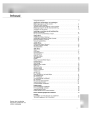 3
3
-
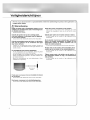 4
4
-
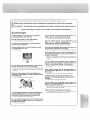 5
5
-
 6
6
-
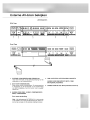 7
7
-
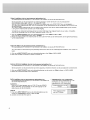 8
8
-
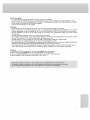 9
9
-
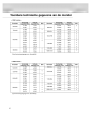 10
10
-
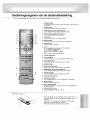 11
11
-
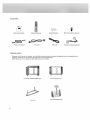 12
12
-
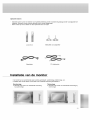 13
13
-
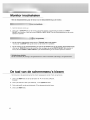 14
14
-
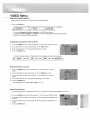 15
15
-
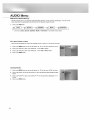 16
16
-
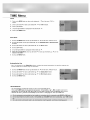 17
17
-
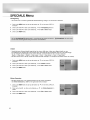 18
18
-
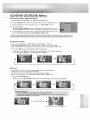 19
19
-
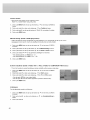 20
20
-
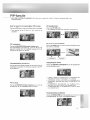 21
21
-
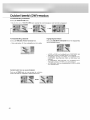 22
22
-
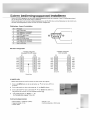 23
23
-
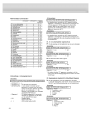 24
24
-
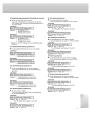 25
25
-
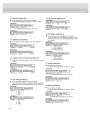 26
26
-
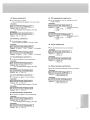 27
27
-
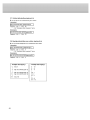 28
28
-
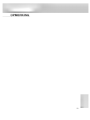 29
29
-
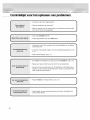 30
30
-
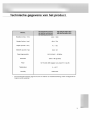 31
31
-
 32
32